ประโยชน์
สามารถสร้างรายการ Stock-in ด้วยตนเอง เพื่อเพิ่มสต็อกของ SKU Merchant ตามที่ต้องการ
สร้างรายการ Stock-in
ข้อควรระวัง
1. การสร้างรายการ Stock-In มี 2 วิธี คือ การสร้างด้วยตนเอง และ การนำเข้าด้วยไฟล์ Excel
2. SKU Merchant ที่เลือกจะต้องมีอยู่ในเมนู "SKU Merchant" แล้ว หากยังไม่มี โปรดสร้าง SKU Merchant ก่อน วิธีการสร้าง SKU Merchant (สรุป)
วิธีที่ 1 สร้างด้วยตนเอง
ขั้นตอนที่ 1 ไปที่หน้า "สินค้าคงคลัง" > "Manual Stock-In" > คลิก "+ รายการ Stock-In"
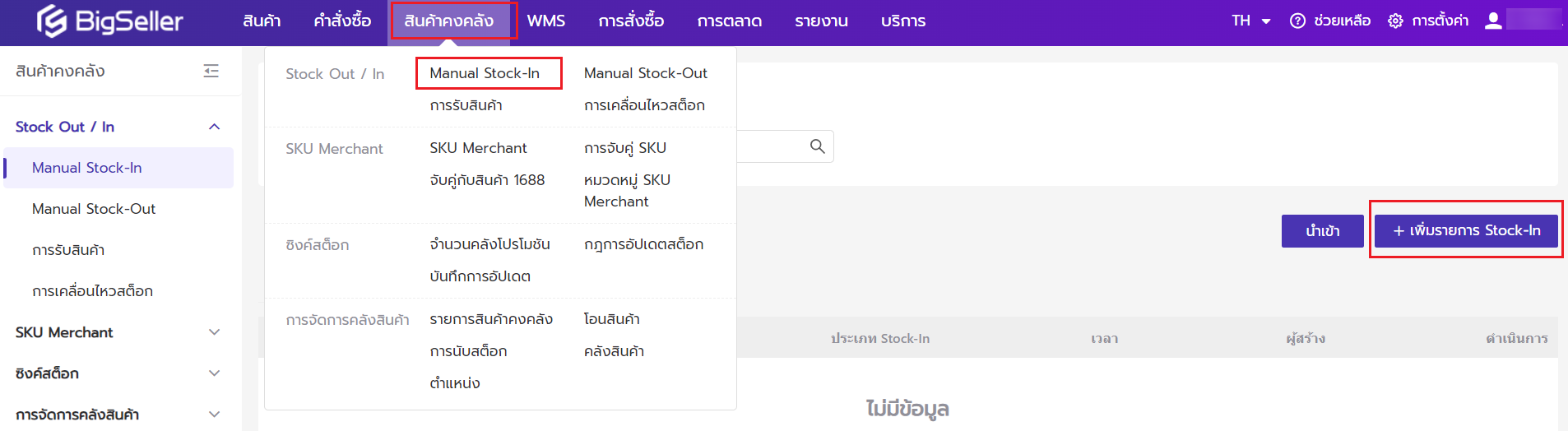
ขั้นตอนที่ 2 เลือก คลังสินค้า Stock-In > เลือกประเภท Stock-In > ยืนยัน "Stock-In ทันที" หรือไม่ > กรอกหมายเหตุ (ไม่จำเป็นต้องกรอก)
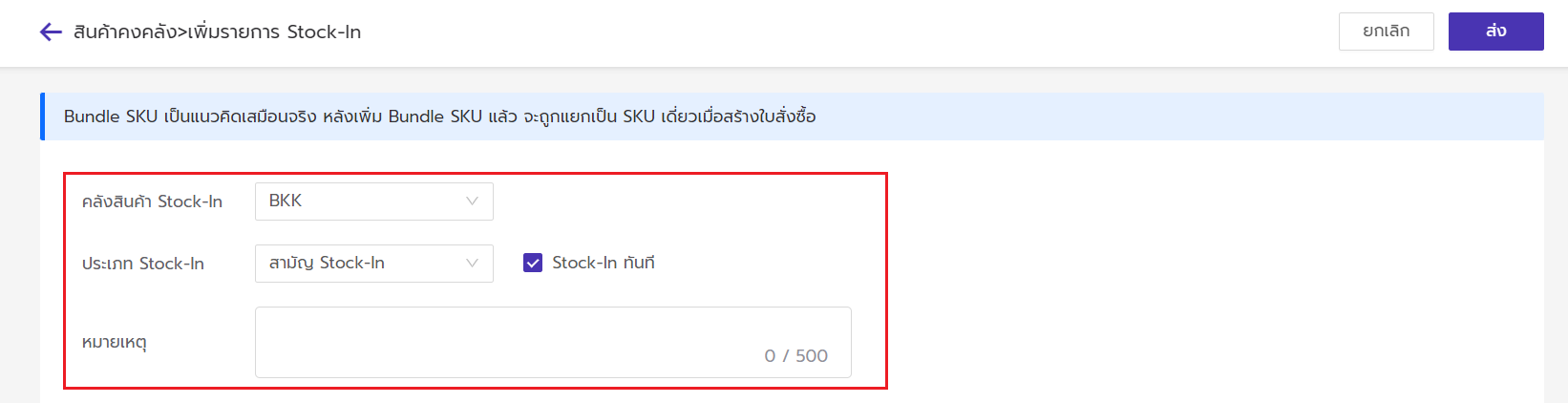
หมายเหตุ
1. หากเลือก "Stock-In ทันที" รายการ Stock-In จะย้ายไปที่แท็บ "Stocked-In" และเพิ่มสต็อกทันที
หากไม่เลือก "Stock-In ทันที" รายการ Stock-In จะย้ายไปที่แท็บ "รอ Stock-In" และต้องไปกด "Stock-In" ด้วยตนเองในภายหลัง
2. หากมีการกรอกหมายเหตุ สามารถค้นหารายการ Stock-In ด้วยหมายเหตุแบบคลุมเลือได้
ขั้นตอนที่ 3 เลือก สินค้า > กรอกจำนวน Stock-In > คลิก "บันทึก" สามารถ "เลือกสินค้าด้วยตนเอง" หรือ "สแกน Label สินค้า" เพื่อเพิ่มสินค้าได้
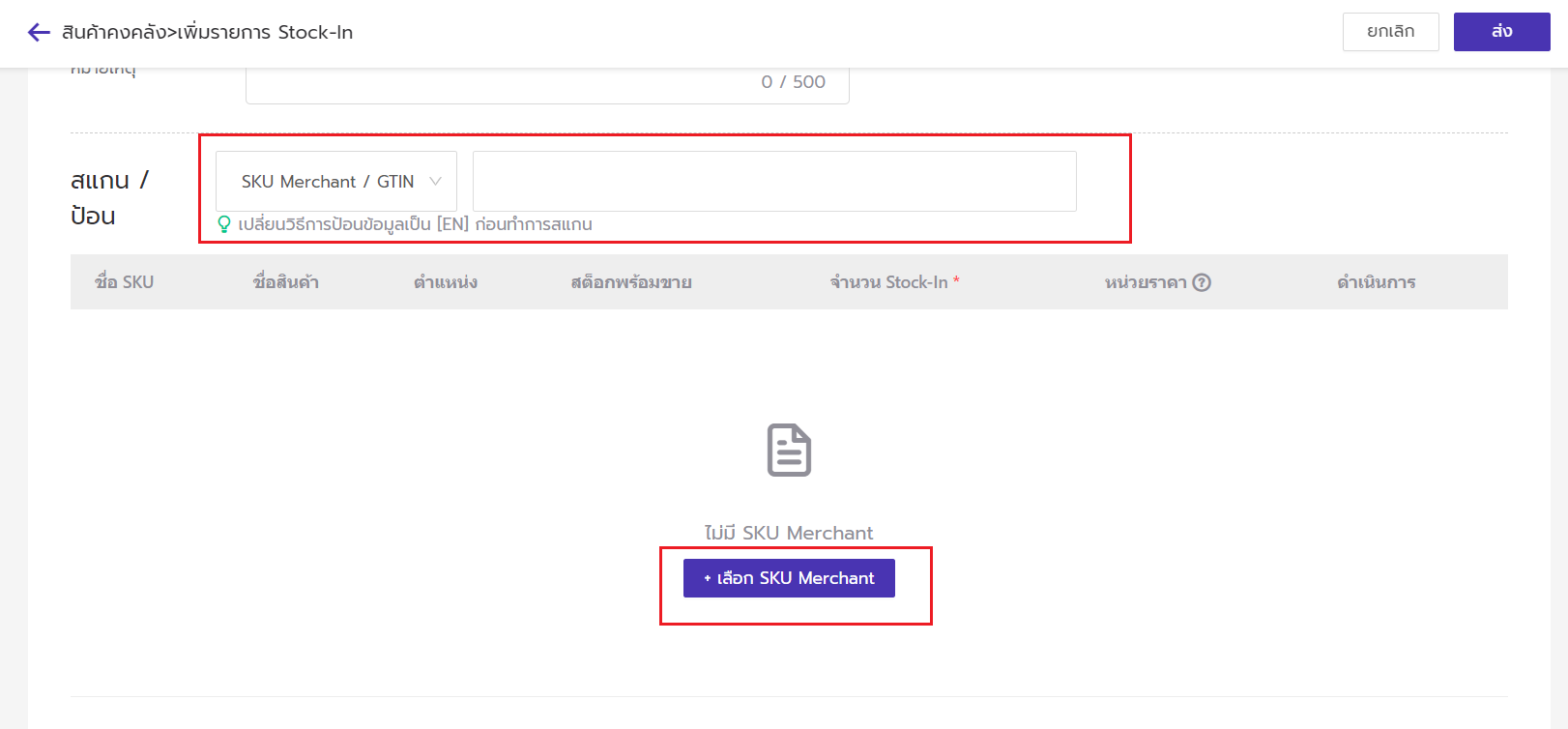

💡หมายเหตุ: หากต้องการควบคุมการตรวจสอบหน่วยราคาขิองสินค้า คุณสามารถกำหนดสิทธิ์ของต้นทุนได้ตามต่อไปนี้
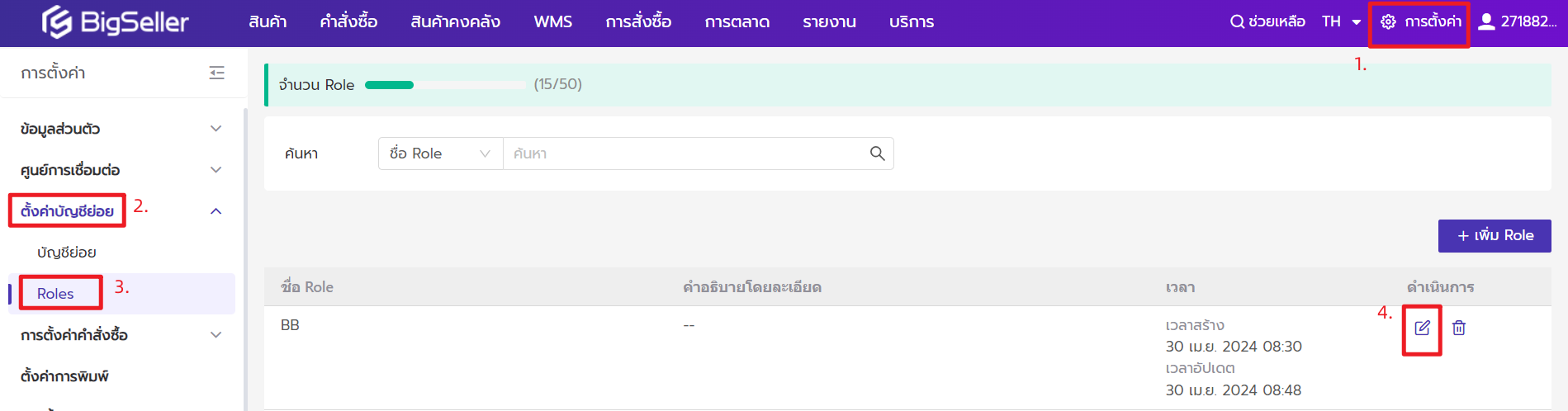
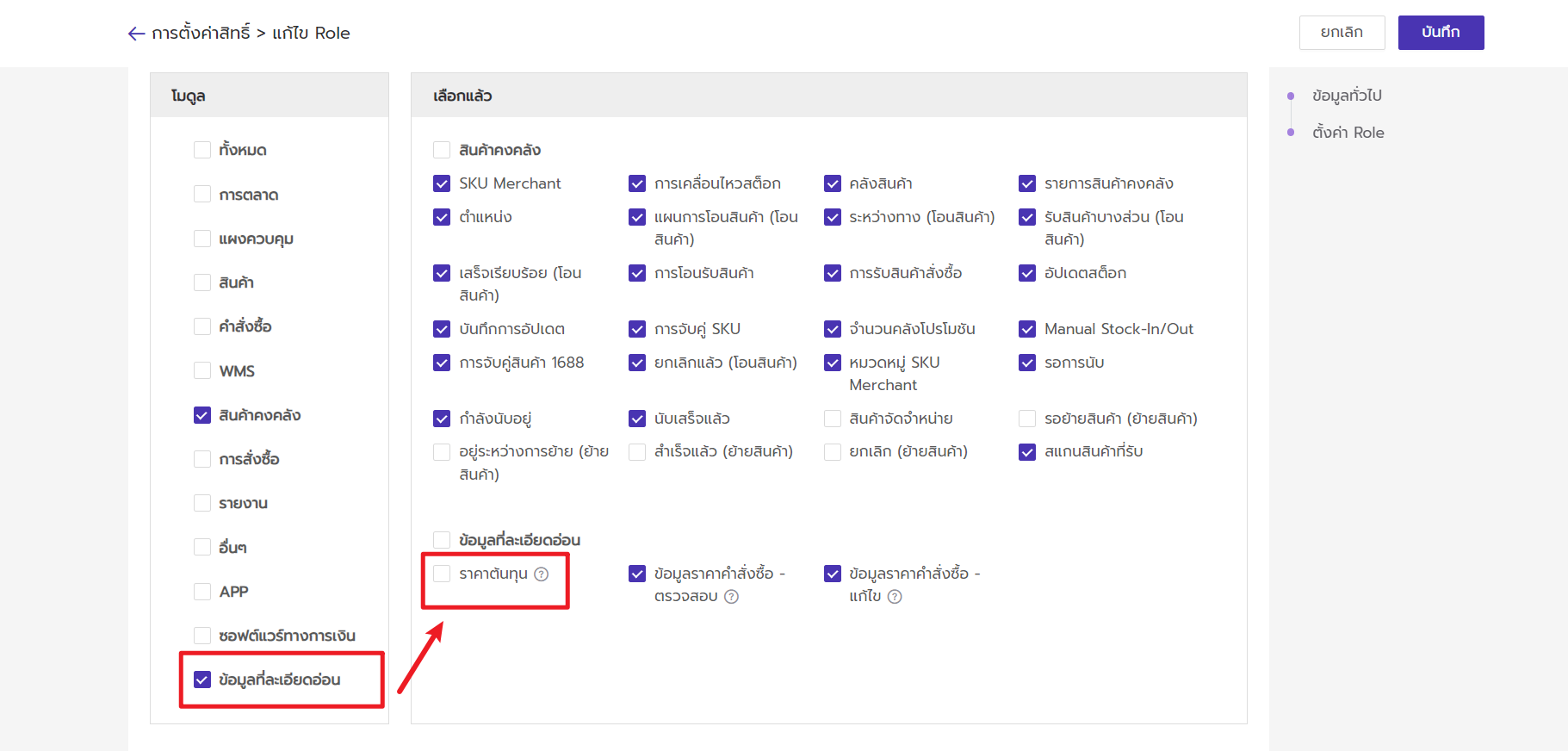
วิธีที่ 2 นำเข้าด้วยไฟล์ Excel
ขั้นตอนที่ 1 ไปที่หน้า "สินค้าคงคลัง" > "Manual Stock-In" > คลิก "นำเข้า" > ดาวน์โหลดเทมเพลต
หมายเหตุ คุณสามารถส่งออกข้อมูล SKU Merchant ที่มีอยู่ในหน้า "รายการสินค้าคงคลัง" ด้วยไฟล์ Excel เพื่อเช็คดูและคัดลอกหมายเลข SKU Merchant ในภายหลังได้
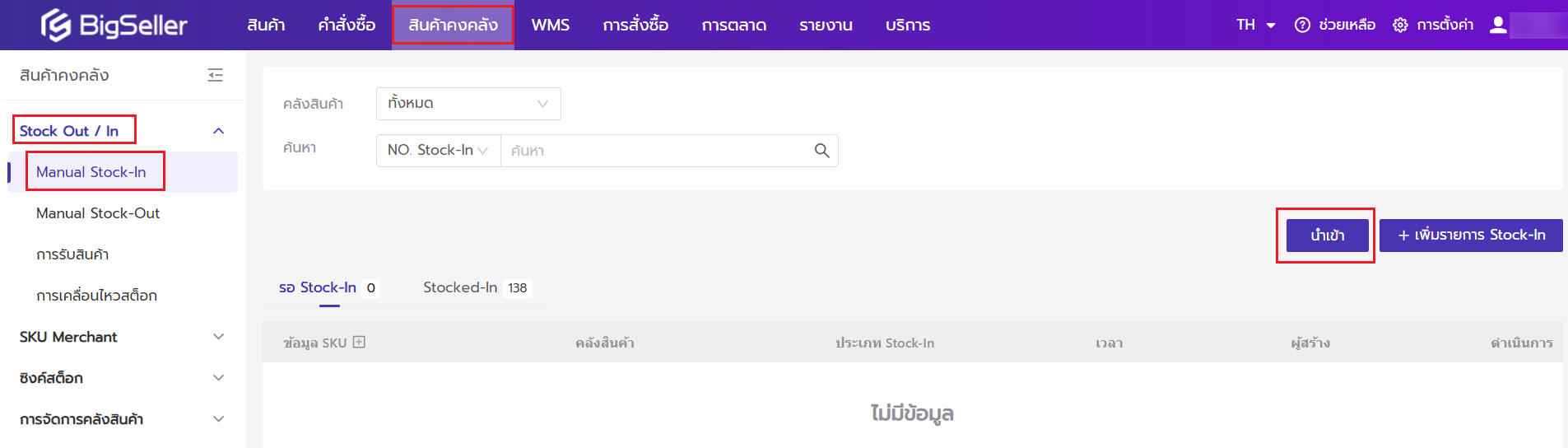
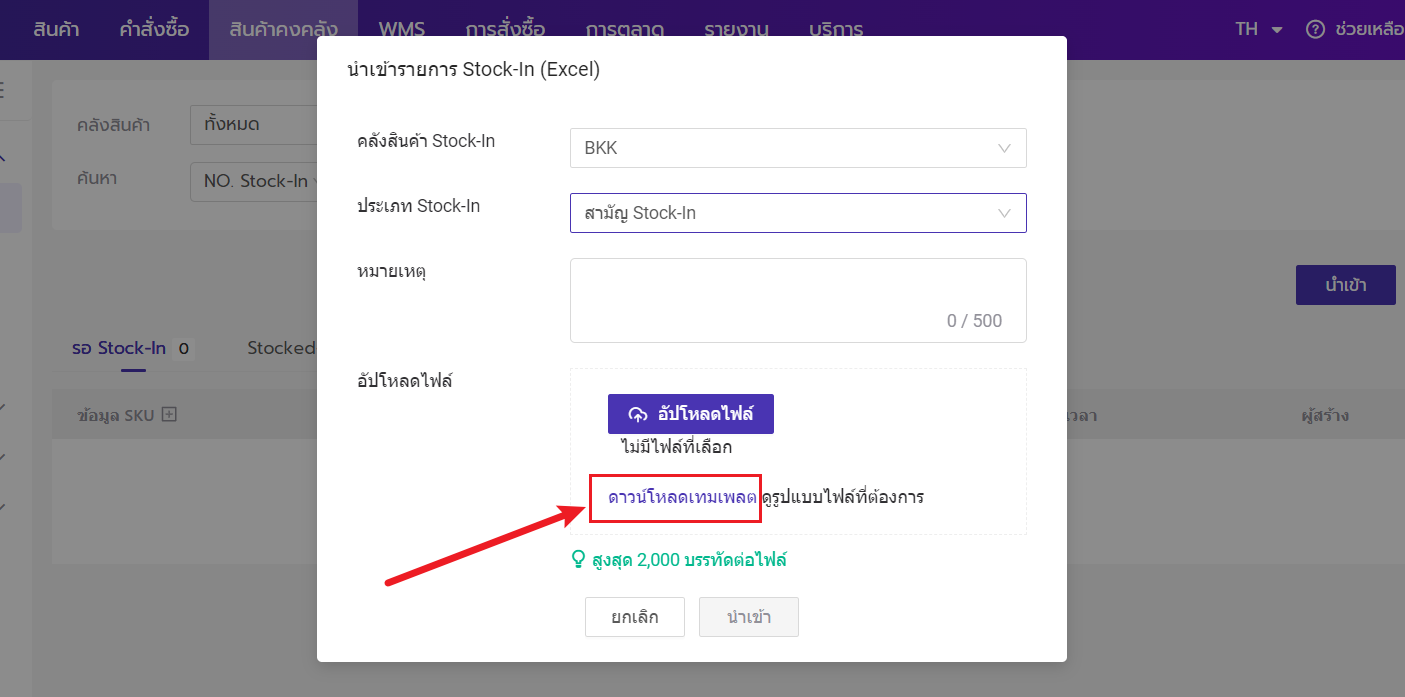
ขั้นตอนที่ 2 หลังจากกรอกแไฟล์เรียบร้อย คลิก "นำเข้า" > เลือก "คลังสินค้า Stock-In" > เลือก "ประเภท Stock-In" > คลิก "อัปโหลดไฟล์" > คลิก "นำเข้า"
หมายเหตุ หากเลือก "Stock-In ทันที" รายการ Stock-In จะย้ายไปที่แท็บ "Stocked-In" และเพิ่มสต็อกทันที
หากไม่เลือก "Stock-In ทันที" รายการ Stock-In จะย้ายไปที่แท็บ "รอ Stock-In" และต้องไปกด "Stock-In" ด้วยตนเองในภายหลัง
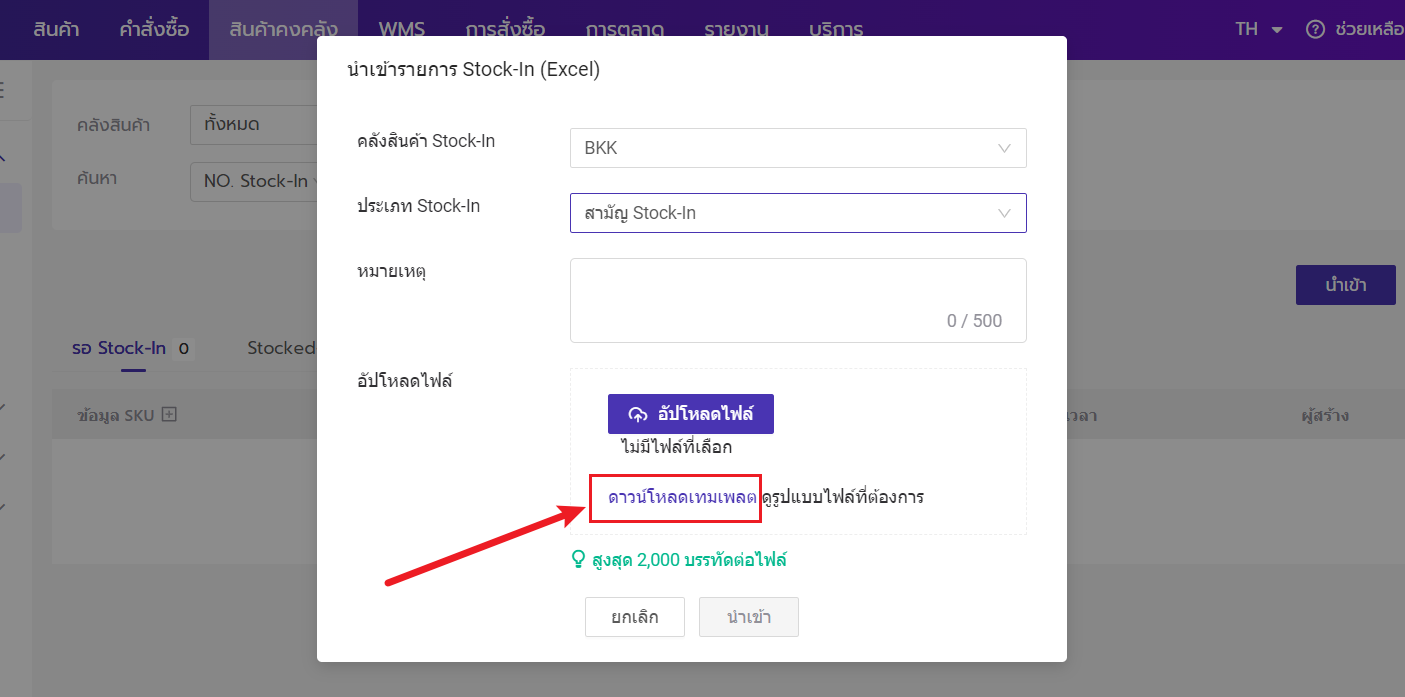
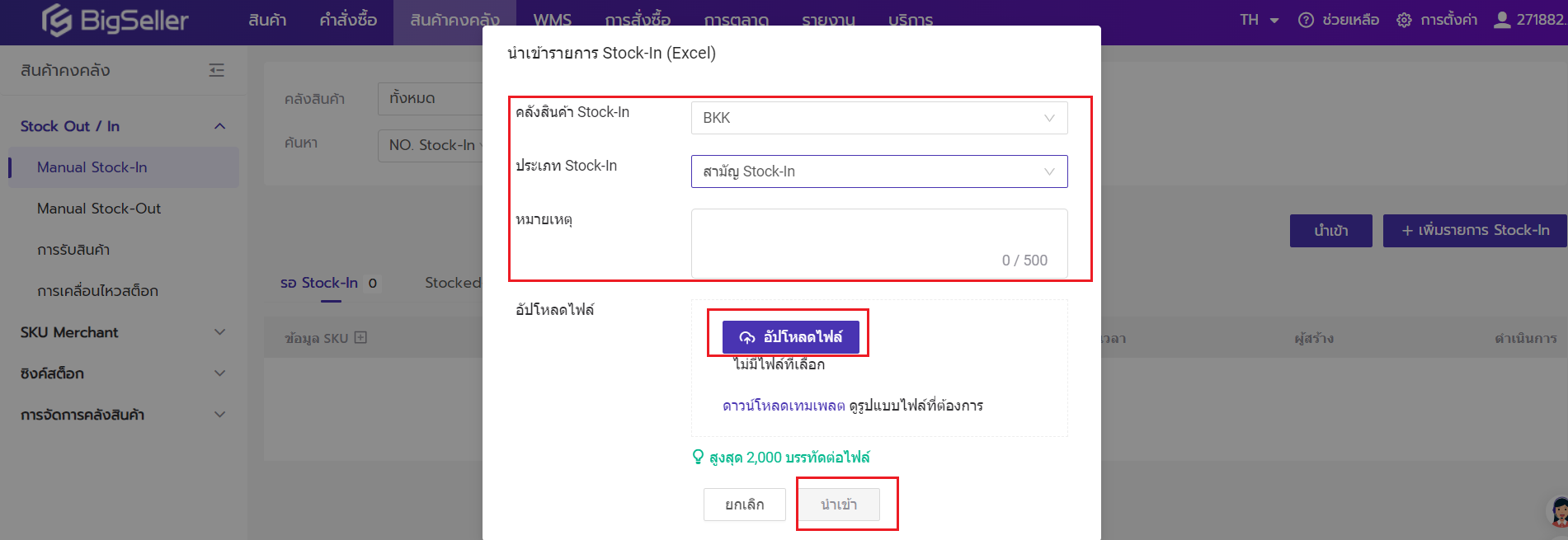
คำถามที่พบบ่อย
Q1: ระบบจะกำหนดค่า "หน่วยราคา" SKU Merchant ในรายการ Stock-In ได้อย่างไร
A1: หลังจากเลือก SKU Merchant หน่วยราคาที่แสดงในรายการ Stock-In จะเป็นต้นทุน SKU Merchant โดยค่าเริ่มต้น ถ้าต้นทุนของ SKU Merchant = 0 จะใช้ราคาอ้างอิงของ SKU Merchant แทน หากราคาอ้างอิง = 0 อีก หน่วยราคาจะเป็น 0 แล้วคุณสามารถป้อนหน่วยราคาได้ด้วยตนเอง